Skapa och dela spellistor i Apple Music på iPhone är en av mina favorit saker.
Relaterat: Hur laddar ner hela din Apple Music till iPhone (enklaste metoden!)
- Innan du tar bort något, se till att du har laddat ner några låtar du vill behålla till din iPhone.
- Om du vill börja spara automatiskt låtar i ditt bibliotek när du lägger till dem i framtida iTunes-spellistor öppnar du inställningarna och går till Musik och växlar sedan Lägg till spellista sånger till grönt.
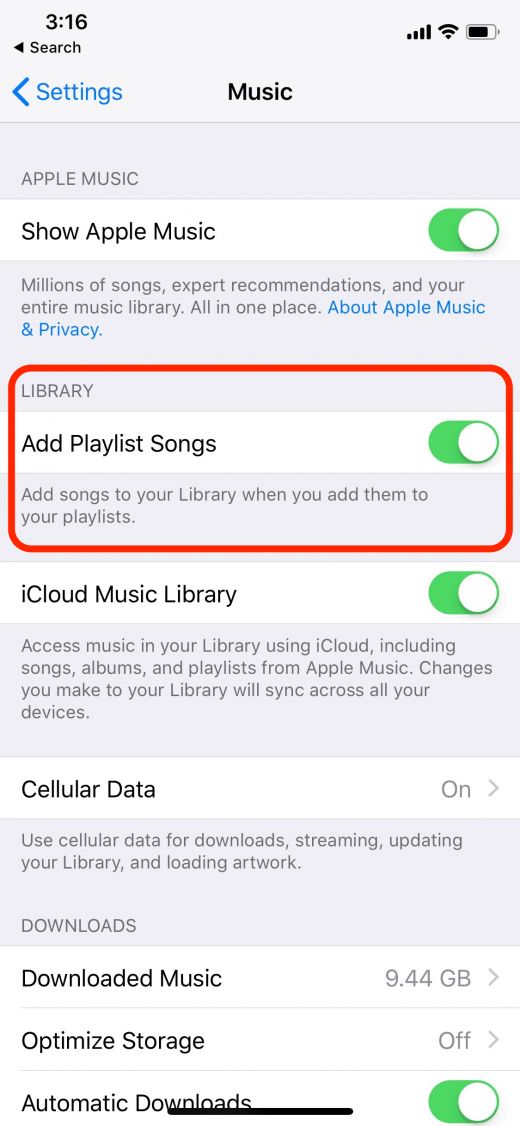
Så här tar du bort en iTunes-spellista på iPhone
1. Om du vill radera iTunes-spellistor öppnar du Musik-appen på iPhone.
2. Välj fliken Bibliotek längst ner och välj Spellistor längst upp.
3. Här är listan över dina spellistor.
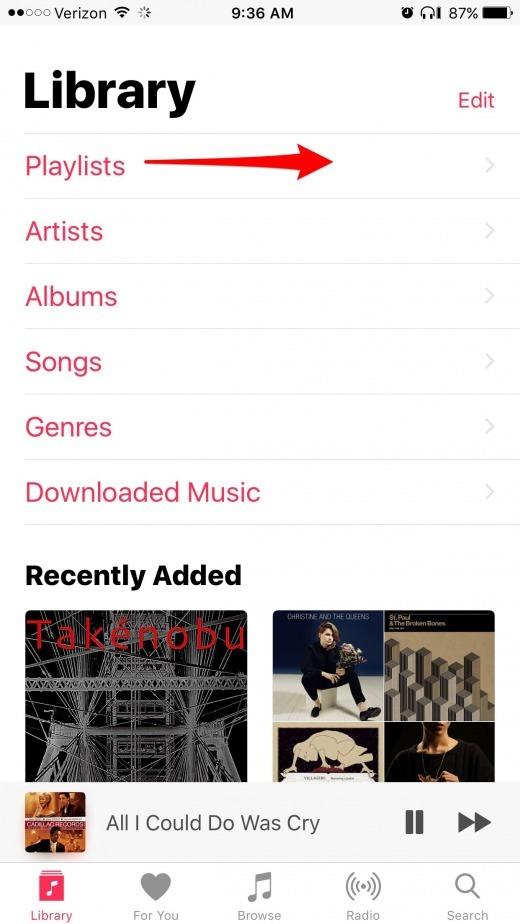
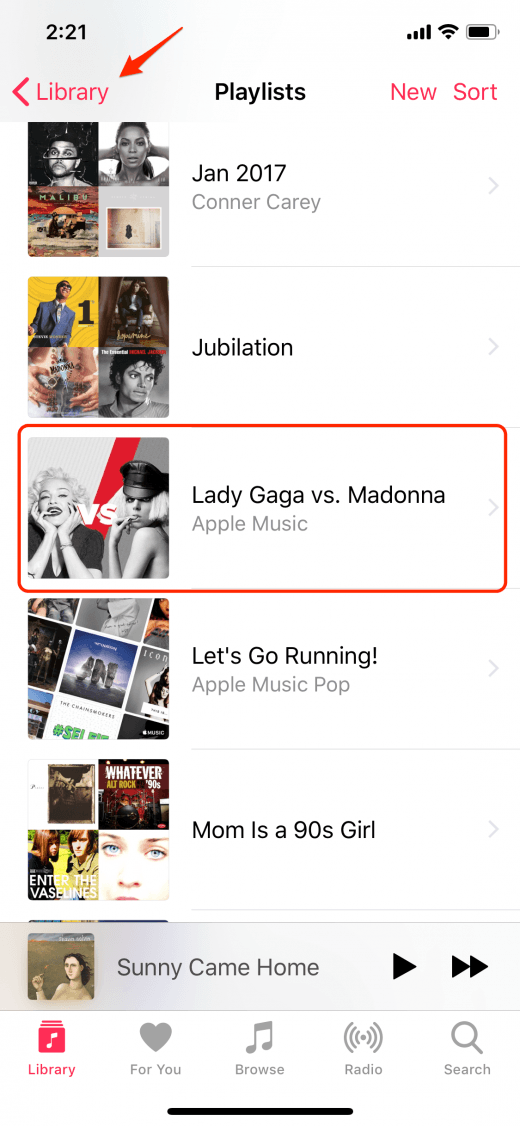
4. Tryck på de tre prickarna i en rosa-röd cirkel på höger sida av din skärm.
5. Välj Ta bort.
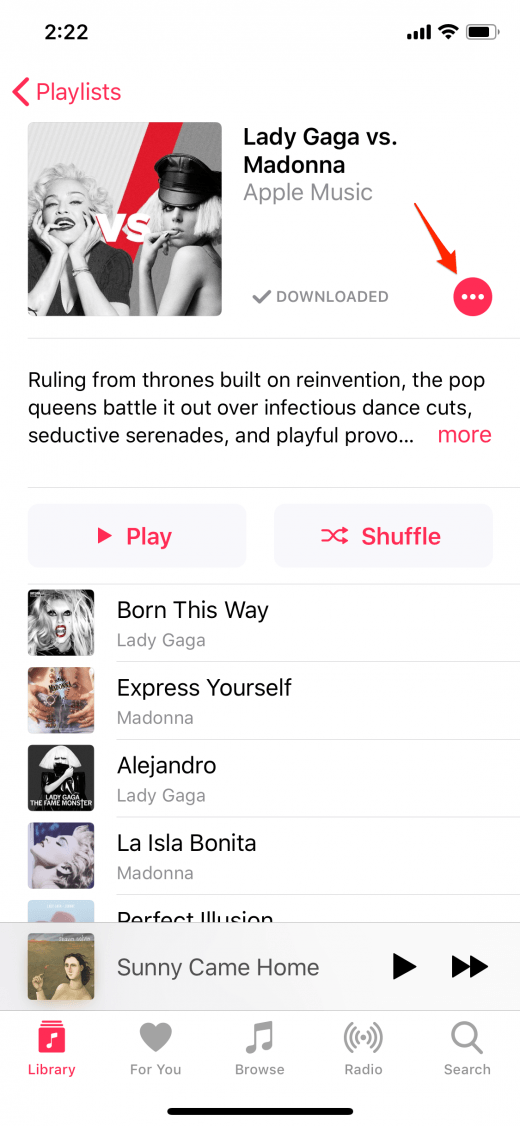
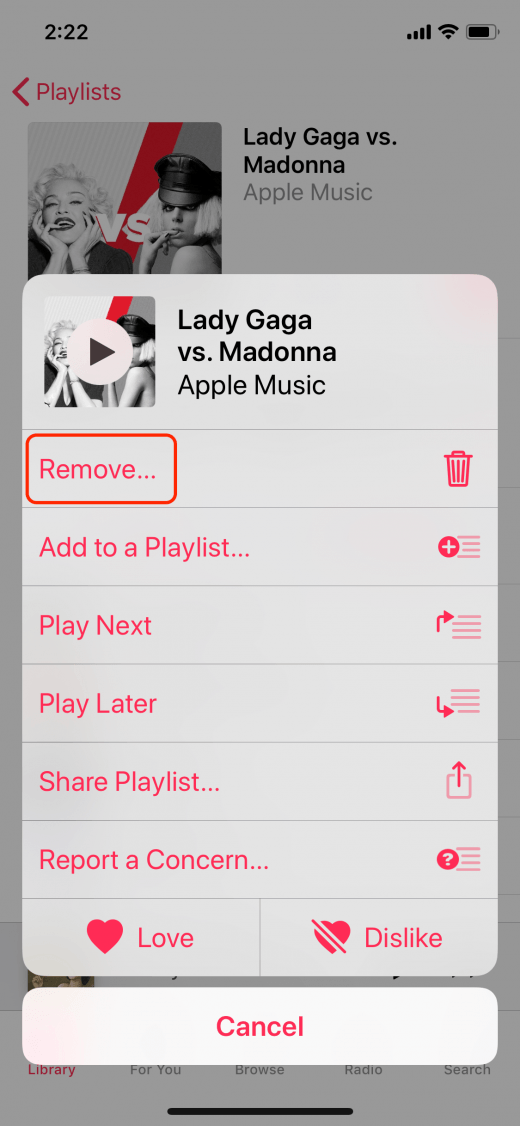
6. Välj Radera från bibliotek.
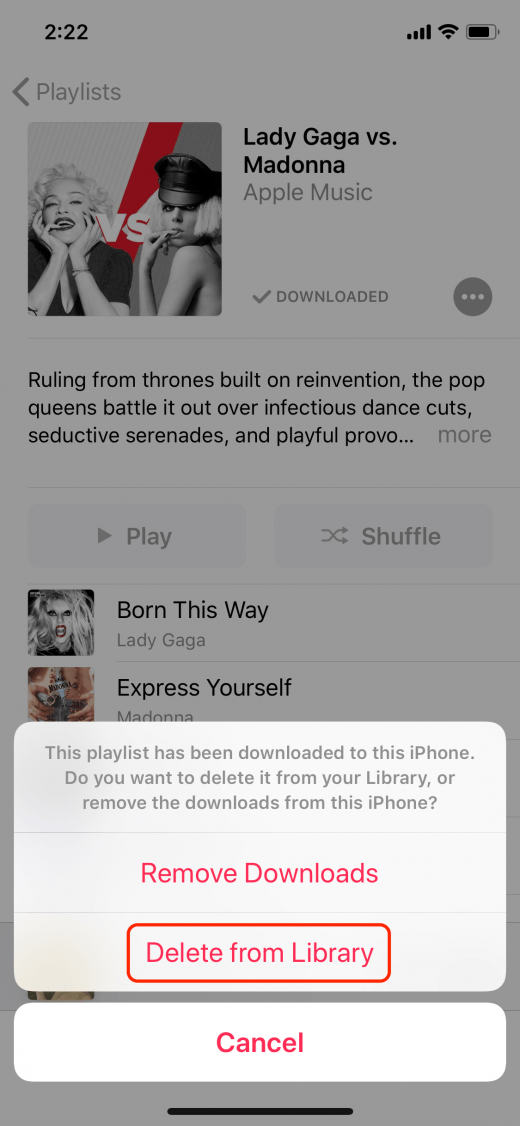
7. Om du inte tidigare har sparat låtarna i iTunes-spellistan till din iPhone, kommer din bekräftelseskärm att se annorlunda ut.
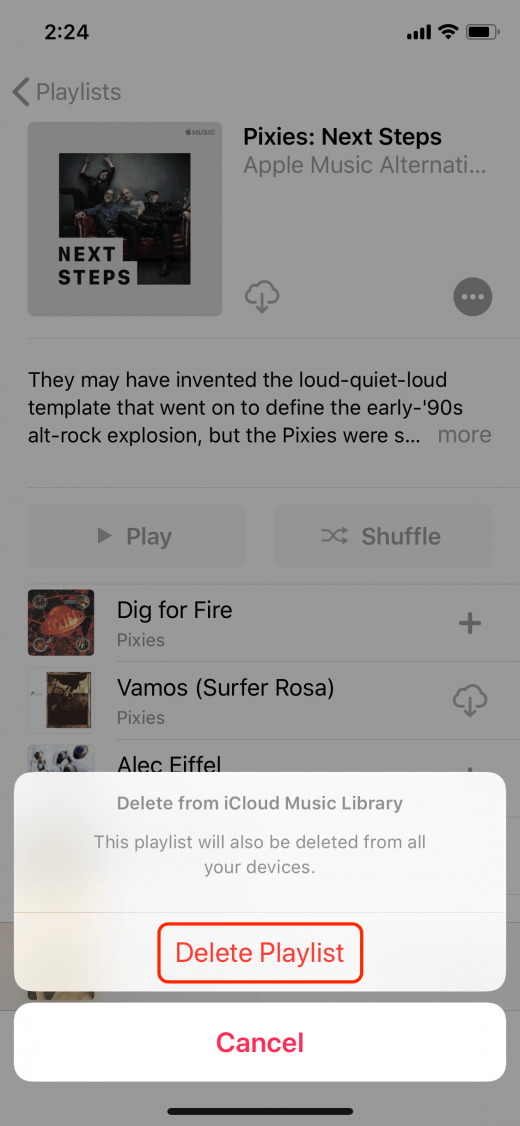
Det är allt!


